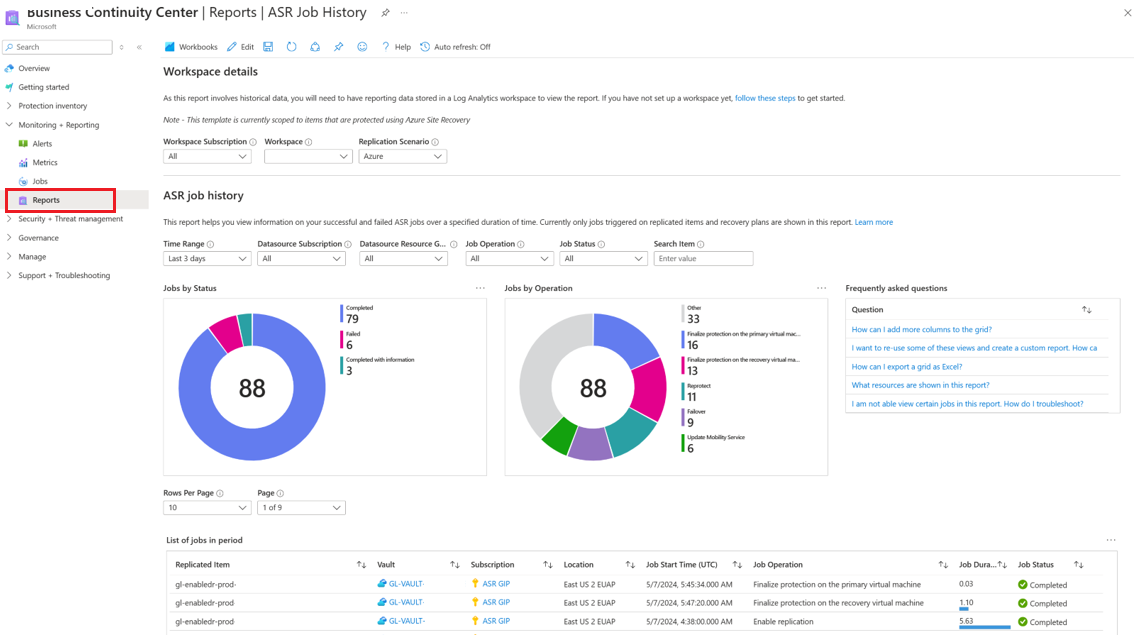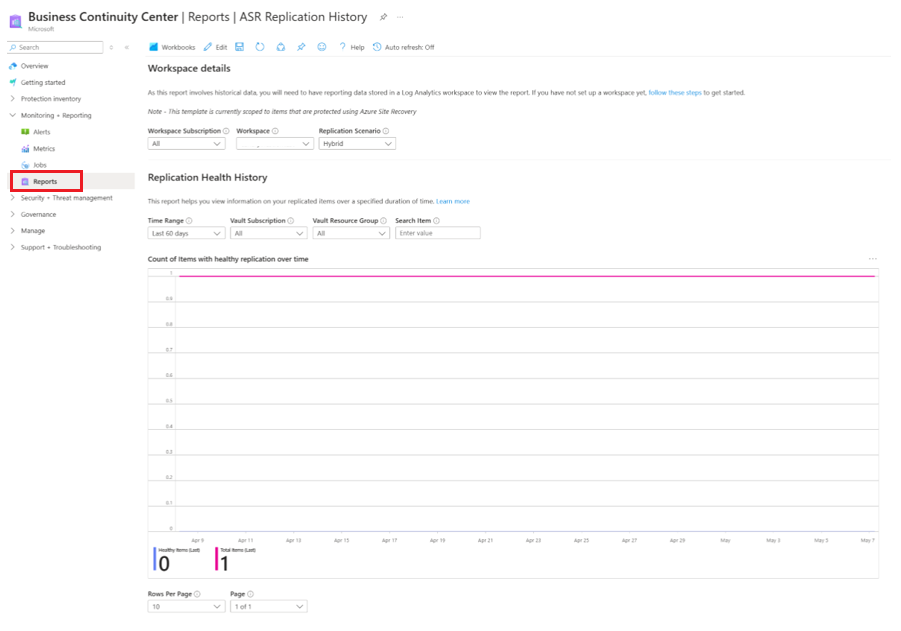(предварительная версия) Настройка отчетов Azure Site Recovery
Azure Site Recovery предоставляет решение для создания отчетов для администраторов резервного копирования и аварийного восстановления для получения аналитических сведений о долгосрочных данных. Сюда входит следующее:
- Выделение и прогнозирование потребления ресурсов облачного хранилища.
- Аудит резервных копий и восстановления.
- Определение ключевых тенденций на различных уровнях детализации.
Как и Azure Backup, Azure Site Recovery предлагает решение для создания отчетов, использующее журналы Azure Monitor и книги Azure. Эти ресурсы помогают получить аналитические сведения о ваших ресурсах, защищенных с помощью Site Recovery.
В этой статье показано, как настроить и просмотреть отчеты Azure Site Recovery.
Поддерживаемые сценарии
Отчеты Azure Site Recovery поддерживаются для следующих сценариев:
- Задания Site Recovery и реплицированные элементы Site Recovery.
- Репликация виртуальных машин Azure в Azure, репликация Hyper-V в Azure, репликация VMware в Azure — классическая и обновленная.
Настройка отчетов
Чтобы начать работу с отчетами Azure Site Recovery, выполните следующие действия.
Создание рабочей области Log Analytics или использование существующей рабочей области
Настройте одну или несколько рабочих областей службы анализа журналов для хранения данных отчетов о резервном копировании. Расположение и подписка этой рабочей области Log Analytics могут отличаться от расположения или подписки хранилища.
Чтобы настроить рабочую область Log Analytics, выполните следующие действия. Данные в рабочей области Log Analytics хранятся в течение 30 дней по умолчанию. Если вы хотите просмотреть данные в течение длительного периода времени, измените срок хранения рабочей области Log Analytics. Сведения об изменении срока хранения см. в статье "Настройка политик хранения данных и архива в журналах Azure Monitor".
Настройка параметров диагностики для хранилищ
Ресурсы Azure Resource Manager, такие как хранилища служб восстановления, записывают сведения о заданиях восстановления сайта и реплицируются в виде диагностика данных.
Сведения о настройке параметров диагностика см. в статье "Параметры диагностики" в Azure Monitor.
Вы также можете настроить параметры диагностика для хранилищ, выполнив следующие действия в портал Azure.
Перейдите к выбранному хранилищу служб восстановления, а затем выберите параметры диагностики мониторинга>.
Укажите целевой объект для диагностических данных хранилища служб восстановления. Дополнительные сведения об использовании диагностических событий для хранилищ служб восстановления.
Выберите задания Azure Site Recovery и сведения о реплицированных элементах Azure Site Recovery, а затем в параметрах "Конкретные ресурсы целевого ресурса" для заполнения отчетов.
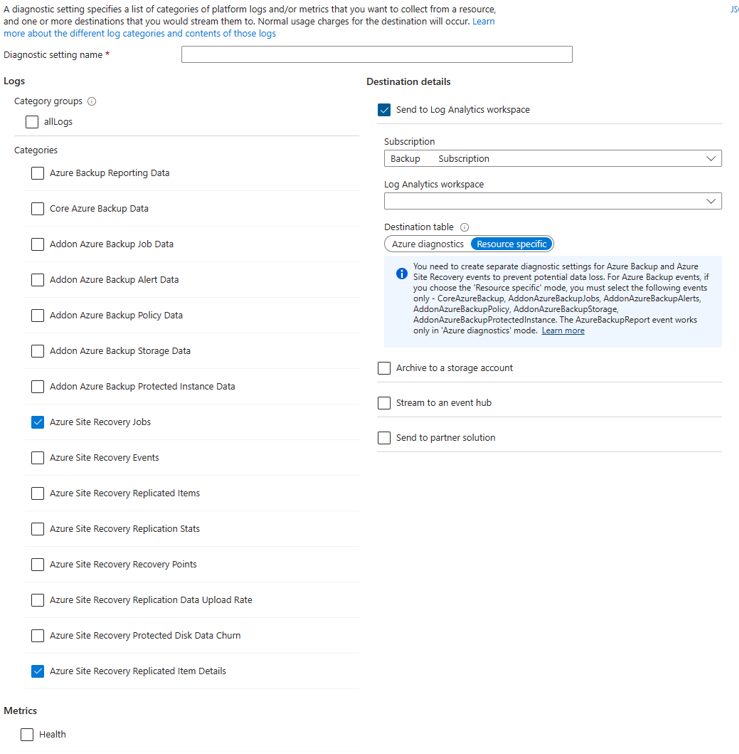
Примечание.
После диагностика конфигурации требуется до 24 часов для завершения отправки исходных данных. После начала потока данных в рабочую область Log Analytics данные в отчетах могут не отображаться сразу после того, как данные текущего частичного дня не отображаются в отчетах.
Дополнительные сведения см. в соглашениях. Рекомендуется начинать просматривать отчеты через два дня после настройки хранилищ для отправки данных в службу анализа журналов.
В настоящее время Azure Site Recovery не предоставляет встроенное определение политики Azure, которое автоматизирует настройку параметров диагностика для всех хранилищ служб восстановления в заданной области.
Просмотр отчетов в Центре непрерывности бизнес-процессов
Чтобы просмотреть отчеты после настройки хранилища для передачи данных в рабочую область Log Analytics, перейдите в отчеты Центра>непрерывности бизнес-процессов мониторинга и отчетов.>
Перед просмотром отчета необходимо выбрать одну или несколько подписок рабочей области, одну или несколько рабочих областей log analytics и сценарий репликации.
Ниже приведены некоторые отчеты, доступные в Центре непрерывности бизнес-процессов.
Журнал заданий Azure Site Recovery
Этот отчет содержит сведения о заданиях Site Recovery по типу операции и состоянию завершения. Этот отчет содержит сведения о состоянии задания, времени начала, длительности, хранилище, подписке и т. д.
Он также предлагает несколько фильтров для диапазона времени, операции, группы ресурсов, состояния и элемента поиска, что позволяет создавать ориентированные отчеты и визуализации.
Журнал репликации Azure Site Recovery
Этот отчет содержит сведения о реплицированных элементах Site Recovery и их состоянии за указанный период времени. Этот отчет также включает дату отработки отказа и подробный список ошибок работоспособности репликации для устранения неполадок. Он предлагает фильтры для диапазона времени, подписки хранилища, группы ресурсов и элемента поиска и включает создание и визуализацию ориентированных отчетов.
Экспорт в Excel
Нажмите кнопку стрелки вниз в верхней части любого мини-приложения, например таблицы или диаграммы, чтобы экспортировать содержимое этого мини-приложения в виде листа Excel с существующими фильтрами. Чтобы экспортировать больше строк таблицы в Excel, можно увеличить количество строк, отображаемых на странице, изменив параметр "Строки на страницу " в верхней части каждого мини-приложения.
Закрепить на панели мониторинга
Чтобы закрепить мини-приложение на панели мониторинга портал Azure, нажмите кнопку закрепить в верхней части каждого мини-приложения. С помощью этой функции можно создавать настраиваемые панели мониторинга для просмотра наиболее важных сведений.
Отчеты по всем арендаторам
Если вы используете Azure Lighthouse с делегированным доступом к подпискам в нескольких средах клиента, вы можете получить доступ к фильтру по умолчанию, нажав кнопку фильтра в верхнем углу портал Azure, чтобы выбрать все подписки, для просмотра данных. Это позволяет выбирать рабочие области Log Analytics в клиентах для просмотра мультитенантных отчетов.
Соглашения, используемые в отчетах Site Recovery
Отчеты не отображают данные в течение текущего частичного дня. Если задать диапазон времени на последние 7 дней, отчет отображает записи за последние семь завершенных дней, за исключением текущего дня. В отчете содержатся сведения о заданиях, которые были активированы в выбранном диапазоне времени.
Устранение неполадок
Если данные в отчетах не отображаются или не отображаются несоответствия, проверьте следующее:
- Убедитесь, что все хранилища отправляют необходимые конфигурации в рабочую область Log Analytics.
- Убедитесь, что в отчетах выбраны правильные фильтры.
- Обратите внимание, что, так как при настройке параметров диагностика исходные данные требуются до 24 часов, данные в отчетах могут не отображаться немедленно.
- Отчеты принимают во внимание только полные дни (UTC) и не включают частичные дни. Рассмотрим следующие примеры:
- Если вы выберете диапазон времени от 4:30 до 23 марта по 10:00 24 марта, запрос выполняется внутренне в период от 12:00 ДО 23 марта по 11:59 UTC 24 марта. Это означает, что запрос переопределяет компонент времени даты и времени.
- Если сегодняшняя дата — 29 марта, данные, показанные в отчетах, будут продолжаться только до конца марта 28 марта (11:59 UTC). Задания, созданные 29 марта, не будут отображаться в отчетах до следующего дня, 30 марта.
Если ни одна из указанных выше данных не объясняет данные, которые были замечены в отчете, обратитесь к служба поддержки Майкрософт.
Отчеты Power BI
Приложение шаблона Power BI для создания отчетов, в котором источники данных из учетной записи хранения Azure устарели. Мы рекомендуем начать отправку диагностических данных хранилища в Log Analytics, чтобы просмотреть отчеты.
Кроме того, схема версии 1 для отправки диагностика данных в учетную запись хранения или рабочую область LA также устарела. Если вы создали пользовательские запросы или автоматизацию с помощью схемы версии 1, рекомендуется обновить их для использования поддерживаемой в настоящее время схемы версии 2.
Отправка событий Azure Site Recovery в Log Analytics
События Azure Backup и Azure Site Recovery отправляются из одного хранилища Служб восстановления. Azure Site Recovery предлагает две таблицы, относящиеся к ресурсам: задания Azure Site Recovery и сведения о реплицированных элементах Azure Site Recovery. Пользователи должны выбрать ресурс, определенный для двух упомянутых таблиц. Выбор режима для определенных ресурсов для событий Azure Site Recovery для любой другой таблицы для восстановления сайта предотвращает отправку необходимых данных в рабочую область Log Analytics. Задания Azure Site Recovery доступны как в определенной, так и в устаревшей таблице.
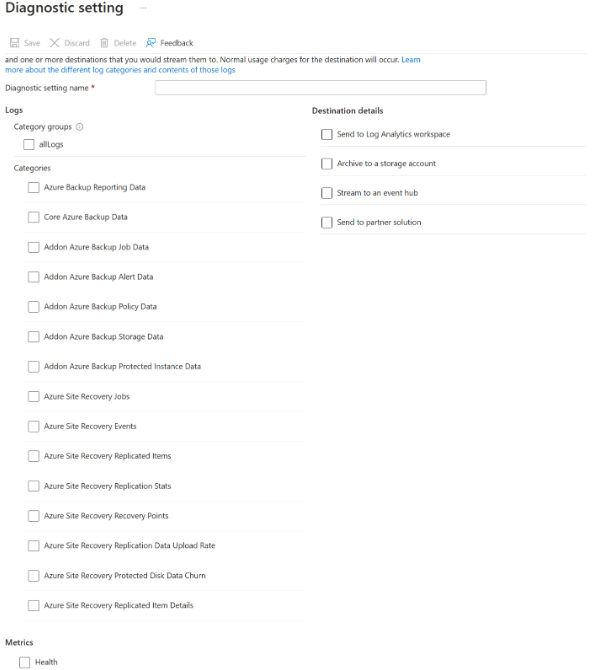
Примечание.
При создании рабочей области Log Analytics не имеет значения, если хранилище служб восстановления находится в другом регионе.
Подведение итогов.
- Если вы уже настроили диагностику Log Analytics в агенте Диагностика Azure и создали для нее настраиваемые запросы, не меняйте параметр, пока не настроите запросы на использование данных из новых событий.
- Если вы одновременно хотите использовать новые таблицы в соответствии с нашими рекомендациями, создайте новый параметр диагностики, выберите режим Зависит от ресурса и укажите нужные новые события.
- Если вы отправляете события Azure Site Recovery в Log Analytics, не выбирайте для этих событий режим "Зависит от ресурса". Иначе данные для этих событий не будут передаваться в рабочую область Log Analytics. Вместо этого создайте дополнительный параметр диагностики, выберите режим Диагностики Azureи выберите соответствующие события Azure Site Recovery.
На следующем рисунке показан пример использования трех параметров диагностики для хранилища. Первый параметр с именем Setting1 отправляет данные из события azure Backup Reporting Data в рабочую область Log Analytics в режиме диагностика Azure. Второй параметр с именем Setting2 отправляет данные шести новых событий Azure Backup в рабочую область Log Analytics в режиме "Зависит от ресурса". Третий параметр с именем Setting3 отправляет данные событий Azure Site Recovery в рабочую область Log Analytics в режиме диагностики Azure.